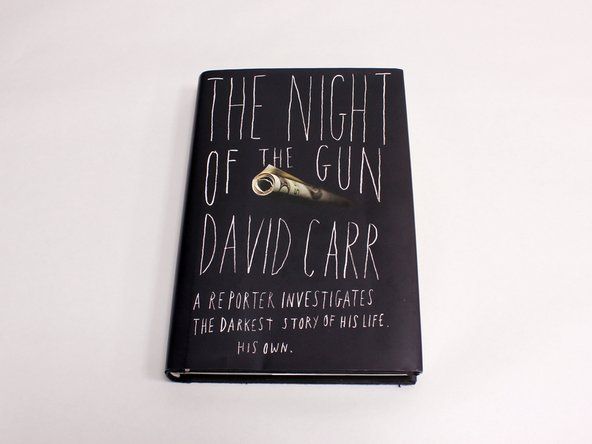Wiki do sinh viên đóng góp
Một nhóm sinh viên tuyệt vời từ chương trình giáo dục của chúng tôi đã tạo ra wiki này.
Cách khắc phục sự cố này sẽ giúp bạn chẩn đoán và khắc phục nhiều sự cố thường gặp với Nest Hello.
Âm thanh chuông cửa yếu hoặc không hoạt động
Chuông của Nest Hello nghe yếu, hầu như không nghe được hoặc đã ngừng hoạt động hoàn toàn.
Bộ đổi nguồn đã rút phích cắm
Kiểm tra cầu dao hoặc ổ cắm điện. Đảm bảo rằng Hello của bạn đã được cắm và / hoặc bộ ngắt không bị vấp.
Quá nóng hoặc đóng băng
Nếu có nhiệt độ quá cao, hoặc bạn đã đặt Hello của mình ở nơi có nắng. Thiết bị có thể đã tắt để bảo vệ các thiết bị điện tử bên trong. Ngay sau khi nhiệt độ bên trong trở lại bình thường, Hello sẽ hoạt động trở lại.
Cài đặt không chính xác
Kiểm tra Cài đặt chuông trên ứng dụng Nest. Đảm bảo rằng cài đặt của bạn không ngăn tiếng chuông cửa kêu. Để kiểm tra, hãy chuyển đến cài đặt của bạn trên ứng dụng và xem liệu thời gian yên tĩnh có được bật hay không. Nếu nó được nhấp vào nó để bật hoặc tắt nó.
Tiếng chuông bị lỗi hoặc bị chặn
Nếu chuông cửa có tiếng kêu cơ học, trước tiên hãy đảm bảo rằng tùy chọn cho khoảng thời gian đến đã tắt trên ứng dụng.
- Tháo vỏ chuông.
- Nhấn nút Hello để kiểm tra xem nắp chuông có cản trở âm thanh hay không.
- Nếu âm thanh tốt hơn trong khi nắp bị uốn cong và dán các dây bên trong cho cơ cấu và kiểm tra lại chuông cửa sau khi lắp nắp lại.
- Nếu chuông báo vẫn không phát ra trong khi nắp đậy đã tắt, hãy nhờ một người khác bấm chuông cửa để xem có bộ phận hoặc dây điện nào cản chuyển động của chuông không.
- Đảm bảo rằng các dây được kết nối hoàn toàn với chuông từ Nest Hello. Siết lại các vít kết nối.
- Kiểm tra từng dây xem có bám bẩn hoặc ăn mòn không. Nếu có, hãy cắt bỏ chiều dài bị ảnh hưởng và dải vỏ dây để lộ dây mới.
- Đảm bảo rằng tất cả các dây tiếp xúc không chạm vào nhau.
- Đảm bảo tất cả các dây được thực hiện đúng theo hướng dẫn của ứng dụng Nest.
Đối với chuông điện tử
- Đảm bảo rằng tất cả các dây tiếp xúc không chạm vào nhau.
- Kiểm tra xem tất cả hệ thống dây điện từ Nest Hello đến hộp chuông có chính xác không.
- Đảm bảo rằng tất cả các kết nối dây đã hoàn tất và vặn chặt lại các vít kết nối.
Hệ thống dây điện bị lỗi
Có thể hệ thống dây điện đã bị lỏng. Tháo tấm đế bằng cách đẩy vào tab ở mặt sau phía dưới của Hello.
- Siết lại tất cả các vít kết nối.
- Kiểm tra chuông bằng cách nhấn nút Hello.
Xin chào các thông báo chưa được gửi từ Nest
Thông báo không được gửi từ Nest Hello hoặc không thể nhận được bằng điện thoại thông minh của bạn.
Chưa đăng nhập vào ứng dụng
Kiểm tra kỹ để đảm bảo rằng bạn đã đăng nhập vào tài khoản của mình trên ứng dụng Nest vì các bản cập nhật hoặc người dùng thay thế đăng nhập bằng ứng dụng Nest trên thiết bị của bạn có thể làm mất liên lạc giữa Nest Hello và chính bạn.
Nest Hello chưa được kết nối
- Đảm bảo rằng Nest Hello của bạn hiển thị trên trang chủ của ứng dụng Nest. Nếu bạn không thấy Xin chào của mình được liệt kê thì tức là nó đang ngoại tuyến. Kiểm tra xem Nest Hello của bạn đã được cắm và đã bật chưa.
- Đặt lại Xin chào cho Nest của bạn bằng cách tắt và đợi vài giây trước khi bật lại Xin chào.
- Đặt lại bộ định tuyến Wi-Fi của bạn bằng cách rút bộ định tuyến khỏi nguồn điện và đợi 30 giây trước khi cắm lại bộ định tuyến của bạn.
- Kiểm tra Wi-Fi và dữ liệu di động của bạn rồi kết nối lại với Nest Hello.
Cài đặt không chính xác
- Kiểm tra cài đặt ứng dụng Nest để đảm bảo rằng bạn đã bật thông báo từ thiết bị của mình.
- Đảm bảo rằng trong cài đặt chung của điện thoại, thông báo không bị chặn khỏi ứng dụng Nest.
Chuông cửa bị trễ trên điện thoại thông minh
Nếu cửa đổ chuông nhưng Nest không thông báo ngay cho bạn và bạn phải mất thời gian để nhận được thông báo.
Nest Hello Yêu cầu Khởi động lại
- Đặt lại Nest Hello của bạn bằng cách tắt Hello trong vài giây rồi bật lại.
- Nếu cách đó không hiệu quả, hãy chuyển đến cài đặt của bạn trên ứng dụng và đặt lại Nest Hello về cài đặt mặc định.
Kết nối Wi-Fi kém
- Đặt lại bộ định tuyến của bạn bằng cách rút bộ định tuyến khỏi nguồn điện và đợi 30 giây trước khi cắm lại bộ định tuyến của bạn.
- Tắt bất kỳ bộ mở rộng mạng nào bạn có thể có.
- Ngắt kết nối bất kỳ thiết bị nào khác được kết nối với mạng Wi-Fi của bạn để giảm tắc nghẽn mạng.
Video bị méo hoặc đen trên điện thoại thông minh
Video từ máy ảnh bị đen hoặc bị méo trên điện thoại thông minh của bạn và nó không được cho là có liên quan đến Wi-Fi. Hãy thử xem những điều này để giúp khắc phục tình trạng bị méo hoặc đen của bạn.
Ống kính bẩn
- Hãy quan sát xem còn nhãn dán ống kính trên máy ảnh hay không, nếu có thì hãy tháo nhãn dán ra.
- Hãy thử lau ống kính bằng vải mềm để không có bụi bẩn hoặc dấu vết trên ống kính.
Cài đặt không chính xác
- Kiểm tra xem chế độ nhìn ban đêm của bạn có được đặt thành luôn bật hay không, nếu vậy, hãy chuyển đến cài đặt và thay đổi nó thành cài đặt tự động.
Định vị kém
- Nếu video của bạn bị chói, hãy di chuyển Nest Hello đến vị trí không bao giờ bị ánh nắng trực tiếp chiếu vào hoặc có phản chiếu của mặt trời chiếu trực tiếp vào.
- Nếu bạn vẫn bị lóa, hãy truy cập ứng dụng Nest và thu phóng cũng như nâng cao trường nhìn của máy ảnh để máy ảnh có thể loại bỏ bất kỳ vật thể nào có thể phản chiếu ánh sáng vào máy ảnh.
- Chỉ sử dụng máy ảnh ngoài trời bên ngoài để tránh bị hư hỏng do quá lạnh hoặc quá nóng.
- Đảm bảo rằng bạn đã đặt Hello của mình ở một nơi râm mát để tránh bị quá nhiệt.
Nếu không có bước nào trong số này khắc phục được sự cố của bạn, bạn có thể cần xem xét thay thế máy ảnh .
Tạm dừng hoặc Bỏ qua Video
Nếu nguồn cấp dữ liệu video trên Nest Hello của bạn đang tạm dừng và bỏ qua khi bạn cố gắng xem, hãy thử một số cách sau để xem liệu nó có giúp giải quyết sự cố của bạn hay không.
Cập nhật Nest của bạn Xin chào
Kiểm tra để đảm bảo rằng ứng dụng Nest là ứng dụng mới nhất và cập nhật, nếu chưa, hãy cập nhật phiên bản bạn đang sử dụng.
Kết nối Wi-Fi kém
- Kiểm tra xem Nest Hello có được kết nối với Wi-Fi hay không, nếu chưa, hãy truy cập vào ứng dụng Nest Hello và chuyển đến phần cài đặt và thiết lập kết nối Wi-Fi.
- Nếu tốc độ kết nối chậm, bạn có thể đi tới cài đặt trong ứng dụng Nest Hello và thay đổi chất lượng của video thành chất lượng thấp hơn để video không bị tạm dừng và bỏ qua.
Tầm nhìn ban đêm không hoạt động
Nest Hello’s Camera không chuyển từ chế độ bình thường sang chế độ nhìn ban đêm khi ánh sáng trở nên đủ tối.
Nest Hello Yêu cầu Khởi động lại
Đặt lại Nest Hello bằng cách tắt hoàn toàn thiết bị và bật lại sau vài phút.
Cài đặt không chính xác
Kiểm tra để đảm bảo rằng trong Ứng dụng Nest Hello, tầm nhìn ban đêm không bị tắt. Có ba tùy chọn tự động, tắt và luôn bật.
Yếu tố bên ngoài
Kiểm tra để đảm bảo rằng các ánh sáng bên ngoài như đèn đường và đèn pha không chiếu vào camera của Nest Hello. Nếu đèn chiếu đủ sáng trên máy ảnh thì tầm nhìn ban đêm sẽ không bật vì nó tin rằng đó vẫn là ban ngày.